Užívateľská príručka Keynote pre iPad
- Vitajte
-
- Úvod do Keynote
- Úvod do obrázkov, grafov a iných objektov
- Vytvorenie prvej prezentácie
- Otvorenie prezentácie
- Uloženie a pomenovanie prezentácie
- Nájdenie prezentácie
- Tlač prezentácie
- Kopírovanie textu a objektov medzi apkami
- Základné gestá dotykovej obrazovky
- Používanie ceruzky Apple Pencil s apkou Keynote
- Vytvorenie prezentácie pomocou VoiceOver
-
- Prezentovanie na iPade
- Prezentovanie na samostatnom displeji
- Prehrávanie prezentácií na iPade cez internet
- Používanie diaľkového ovládača
- Prehrávanie prezentácie s viacerými prezentátormi
- Automatické alebo interaktívne prehrávanie prezentácií
- Pridanie a zobrazenie poznámok prezentátora
- Cvičenie prezentácie na zariadení
- Prehrávanie nahratej prezentácie
-
- Odoslanie prezentácie
- Úvod do spolupráce
- Pozvanie iných užívateľov na spoluprácu
- Spolupráca na zdieľanej prezentácii
- Zmena nastavení zdieľanej prezentácie
- Zastavenie zdieľania prezentácie
- Zdieľané priečinky a spolupráca
- Používanie služby Box na spoluprácu
- Vytvorenie animovaného obrázka GIF
- Uverejnenie prezentácie na blogu
- Copyright
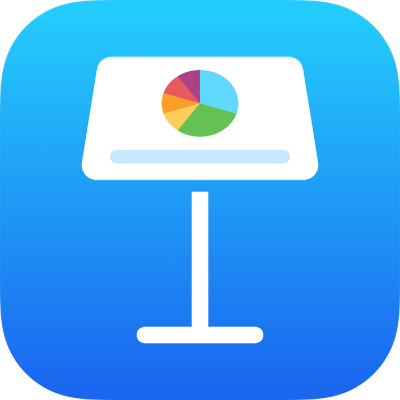
Tlač prezentácie v Keynote na iPade
Keynote prezentáciu môžete vytlačiť s rôznym rozložením strán a s poznámkami alebo komentármi, prípadne bez nich, a to na tlačiarni, ktorú ste nastavili, aby spolupracovala s iPhonom alebo iPadom. Informácie o nastavovaní tlačiarne nájdete v príručke užívateľa, ktorú ste dostali k zariadeniu, prípadne si prečítajte článok podpory Apple Informácie o funkcii AirPrint.
Tlač prezentácie
V týchto pokynoch sa predpokladá, že máte tlačiareň už nastavenú na fungovanie zo zariadením.
Otvorte prezentáciu, klepnite na
 a potom na Tlačiť.
a potom na Tlačiť.Vyberte možnosti tlače a rozloženia a klepnite na Ďalej.
Keynote predvolene upraví obsah tak, aby každá snímka zodpovedala šírke jednej strany. Ak chcete na jednej strane zobraziť viac snímok, klepnite na inú možnosť rozloženia. Ak chcete tlačiť komentáre, vyberte rozloženie s jednou snímkou.
Ak chcete vytlačiť každé štádium zostavy, kliknite na Vytlačiť zostavy. Ak chcete vytlačiť snímky bez farby pozadia, prechodov alebo obrázkov výplne, vypnite možnosť Tlačiť pozadia. Ak chcete tlačiť komentáre, zapnite možnosť Tlačiť komentáre.
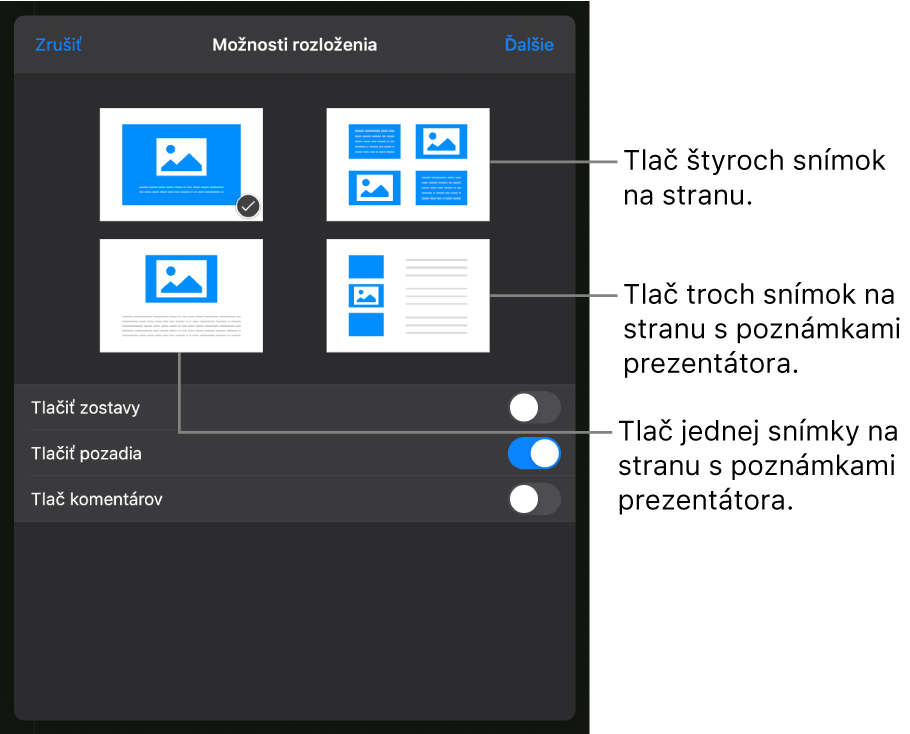
Ak nie je vybratá tlačiareň, klepnite na Vybrať tlačiareň a vyberte ju.
Vo vašom zariadení sa automaticky vyhľadajú všetky AirPrint tlačiarne v okolí.
Vyberte možnosti tlače (rozsah strán, počet kópií atď.).
Klepnite na Tlačiť v pravom hornom rohu.